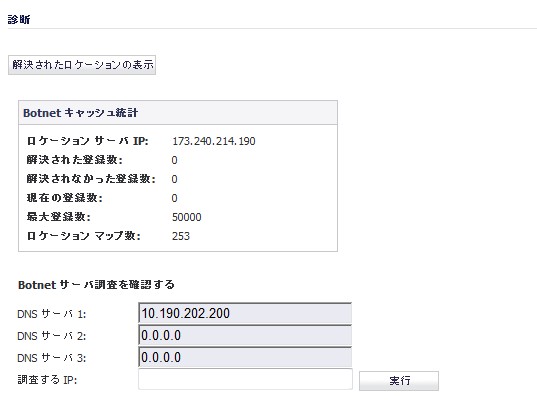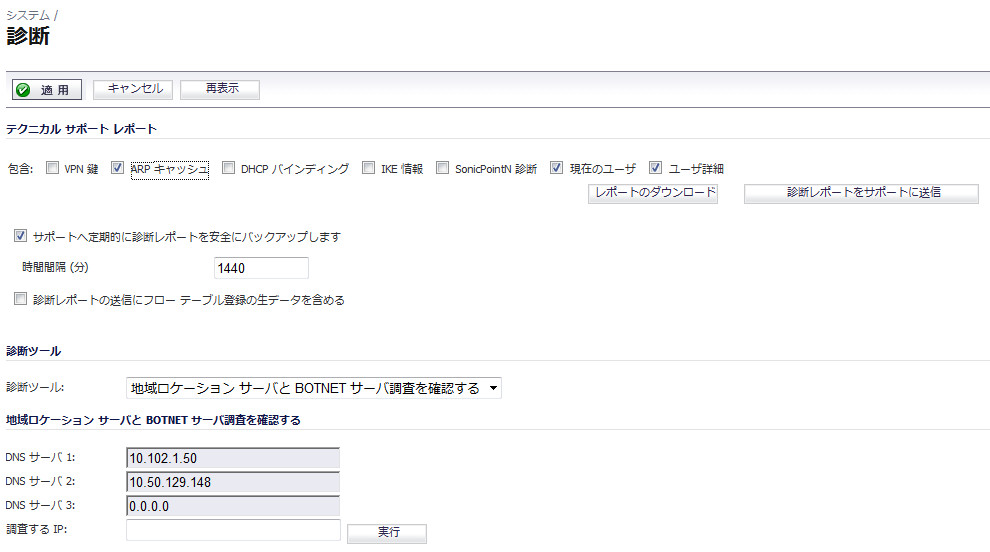第75章 地域 IP と Botnet フィルタの設定
この章には以下のセクションがあります。
セキュリティ サービス > 地域 IP フィルタ
地域 IP フィルタ機能により、管理者は地理的位置に基づいて双方向の接続を遮断することができます。 SonicWALL 装置は IP アドレスを使って接続の場所を決定します。
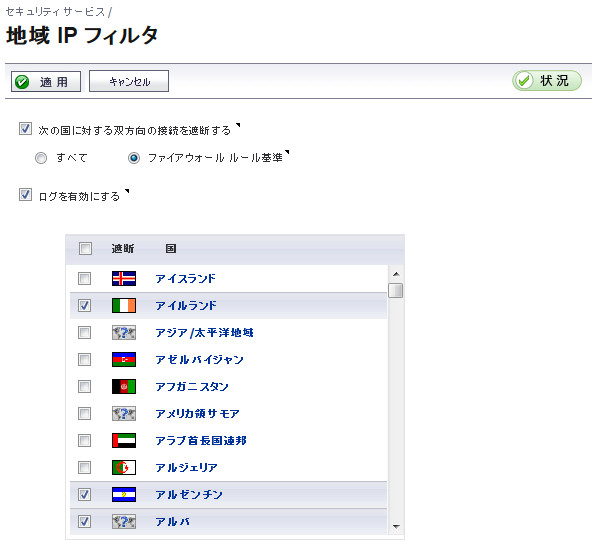
地域 IP フィルタを設定するには、以下の手順に従います。
1. 指定した国との双方向の接続を遮断するために 「次の国に対する双方向の接続を遮断する」 を有効にします。
2. 地域 IP フィルタの 2 つのモードから、 1 つ選択します。
・ すべて: 指定した国との双方向の接続すべてを遮断します。
・ ファイアウォール ルール基準: 装置上で設定されたアクセス ルールに一致する接続だけを遮断します。
ログを有効にする」 を選択します。
4. 遮断する国をテーブル内で選択します。
5. オプションで、承認された IP アドレスへの接続すべてを許可する除外リストを設定できます。 設定するには、「
地域 IP 除外オブジェクト」 プルダウン メニューからアドレス オブジェクトまたはアドレス グループを選択します。 このアドレス オブジェクトまたはグループ内のすべての IP アドレスは、それが遮断対象の国のものであっても許可されます。
この機能が正しく動作するためには、国データベースが装置にダウンロードされている必要があります。 このダウンロードが失敗している場合は、ページの右上にある 「状況」 インジケータが黄色になります。 緑色の状況は、データベースが正しくダウンロードされていることを示します。 「状況」 ボタンを選択すると、追加の情報が表示されます。
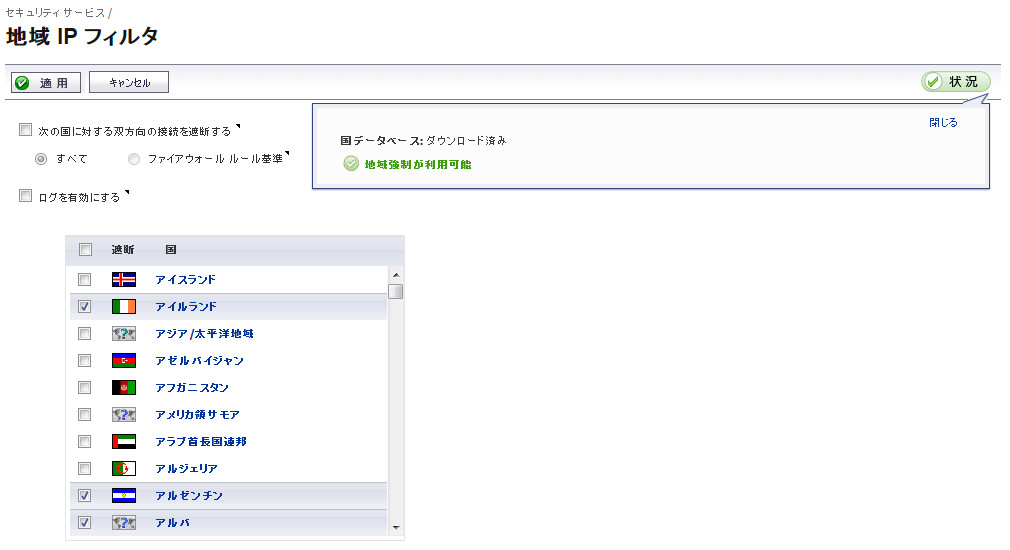
国データベースをダウンロードするには、装置は "geodnsd.global.sonicwall.com" のアドレスを解決できる必要があります。
ユーザが遮断対象の国のウェブ ページへのアクセスを試みた場合は、ユーザのウェブ ブラウザ上に遮断ページが表示されます。
地域 IP フィルタ診断
「地域IPフィルタ」ページに以下の内容を含む「診断」セクションがあります。
・ 「解決されたロケーションの表示」ボタン
・ 「地域IPキャッシュ統計」テーブル
・ 地域ロケーション サーバ調査を確認する
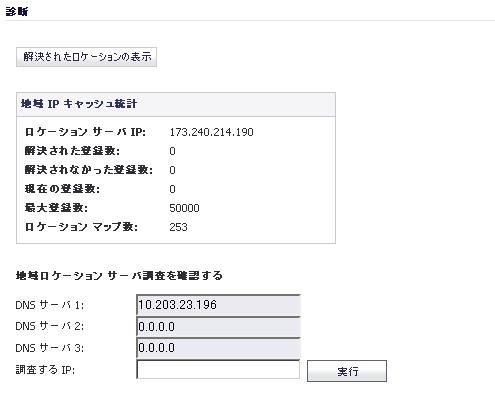
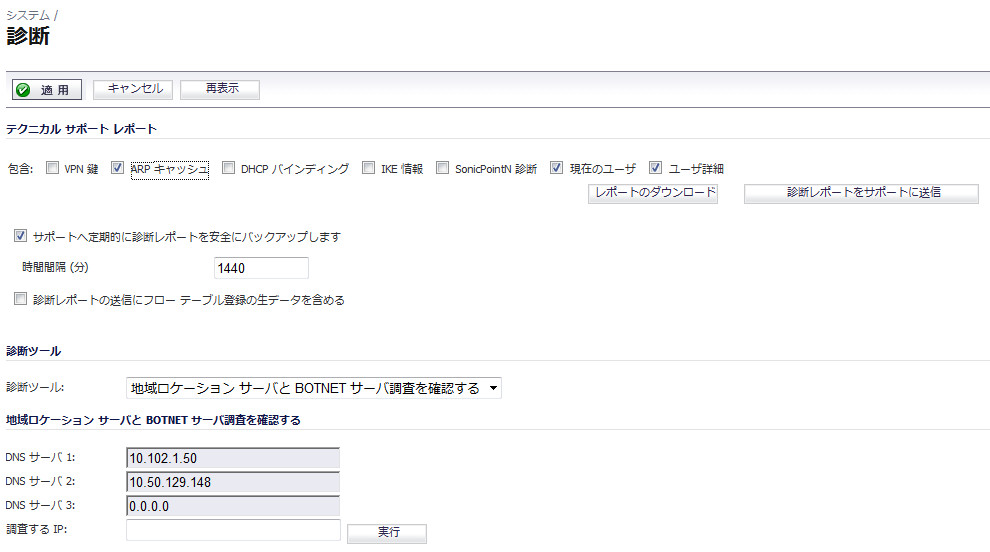
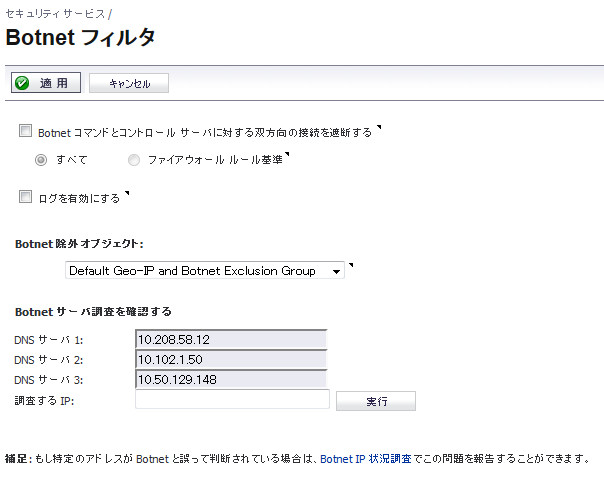
Botnet フィルタを設定するには、以下の手順に従います。
1. Botnet サーバとして指定されているサーバとの双方向の接続を遮断するために 「Botnet コマンドとコントロール サーバに対する双方向の接続を遮断する」 を有効にします。 承認した IP アドレスを遮断から除外するには、以下で説明する除外リストを使用します。
2. Botnet フィルタの 2 つのモードから、 1 つ選択します。
・ すべて: Botnet サーバとの双方向の接続すべてを遮断します。
・ ファイアウォール ルール基準: 装置上で設定されたアクセス ルールに一致する接続だけを遮断します。
ログを有効にする」 を選択します。
4. オプションで、承認された IP アドレスへの接続すべてを許可する除外リストを設定できます。 設定するには、「Botnet サーバ除外オブジェクト」 プルダウン メニューからアドレス オブジェクトまたはアドレス グループを選択します。
地理的位置と Botnet サーバ状況を確認する
Botnet フィルタは、IP アドレスを調査してドメイン名、DNS サーバ、および国を確認する、また、Botnet サーバとして分類されているか否かを確認する機能も提供します。
実行するには、以下の手順に従います。
1. 「セキュリティ サービス > Botnet フィルタ」 ページの下部までスクロールします。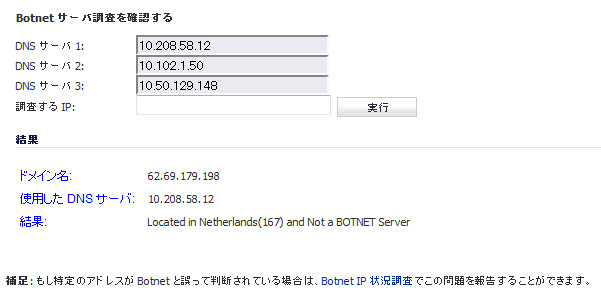
2. 「
・ 「解決されたロケーションの表示」ボタン
・ 「Botnetキャッシュ統計」テーブル
・ Botnetサーバ調査を確認する
調査する IP」 フィールドに IP アドレスを入力して、「実行」 を選択します。
「結果」 見出しの下に IP アドレスに関する調査結果が表示されます。
Botnetフィルタ診断
「Botnetフィルタ」ページに以下の内容を含む「診断」セクションがあります。
・ 「解決されたロケーションの表示」ボタン
・ 「Botnetキャッシュ統計」テーブル
・ Botnetサーバ調査を確認する